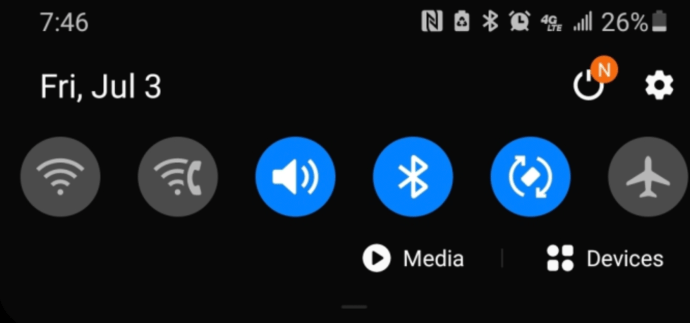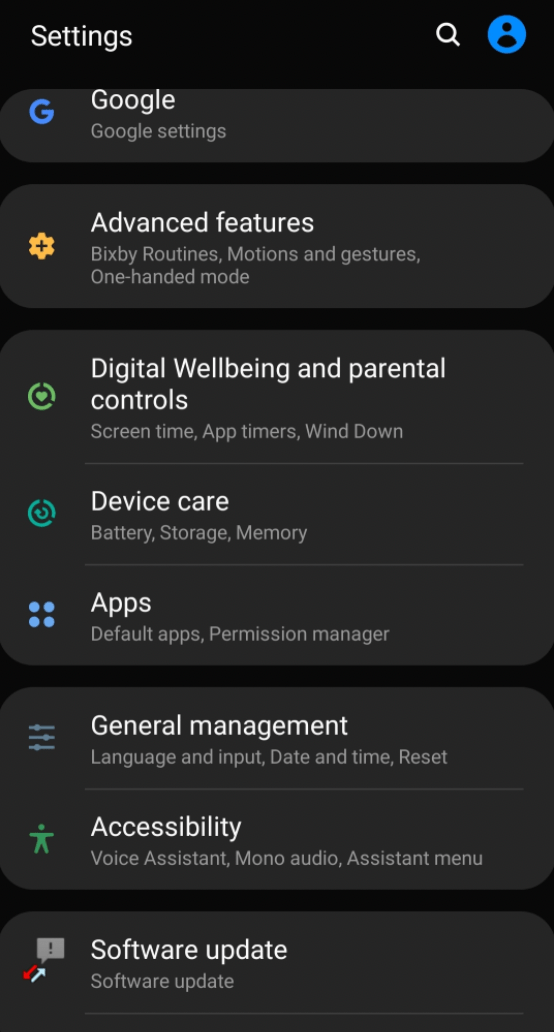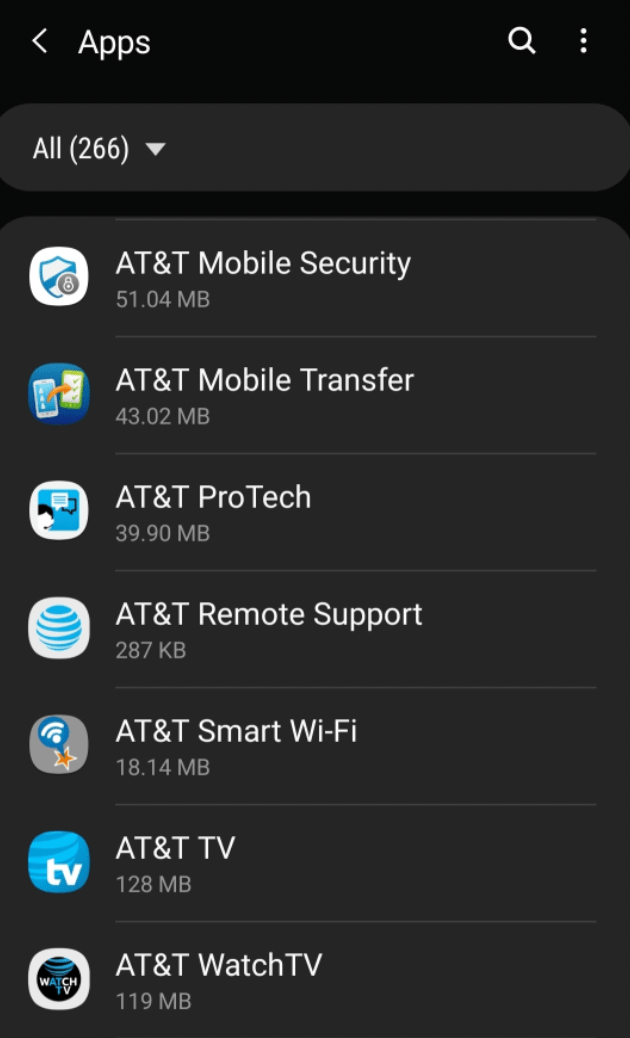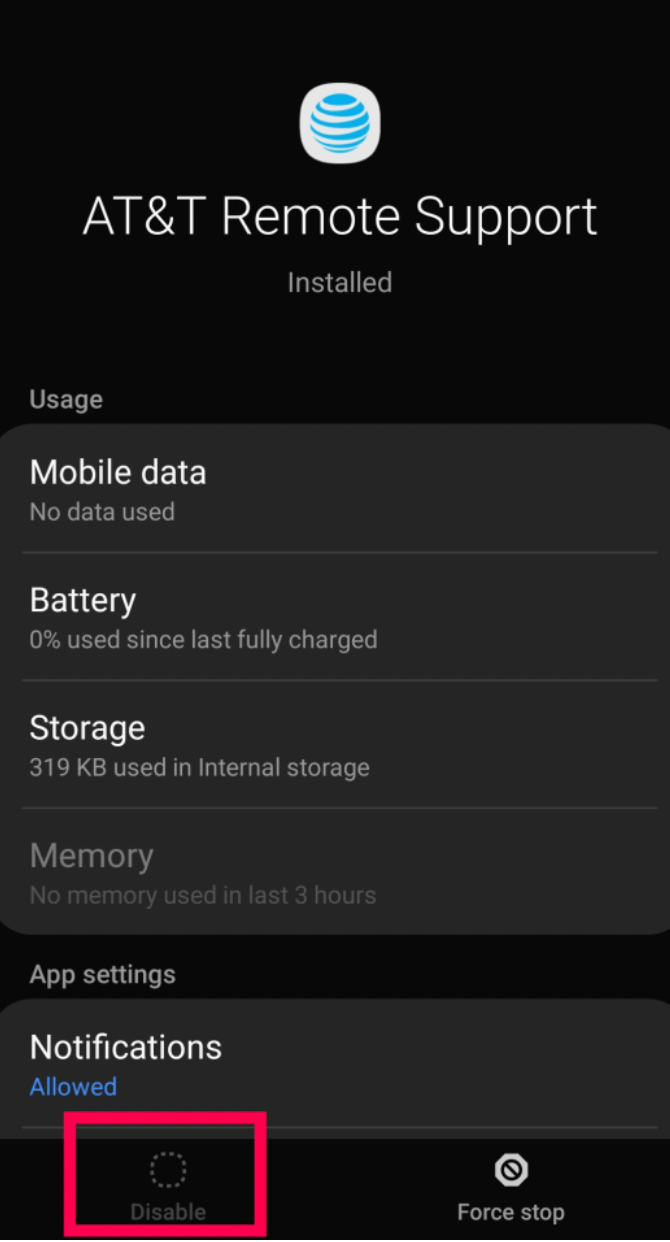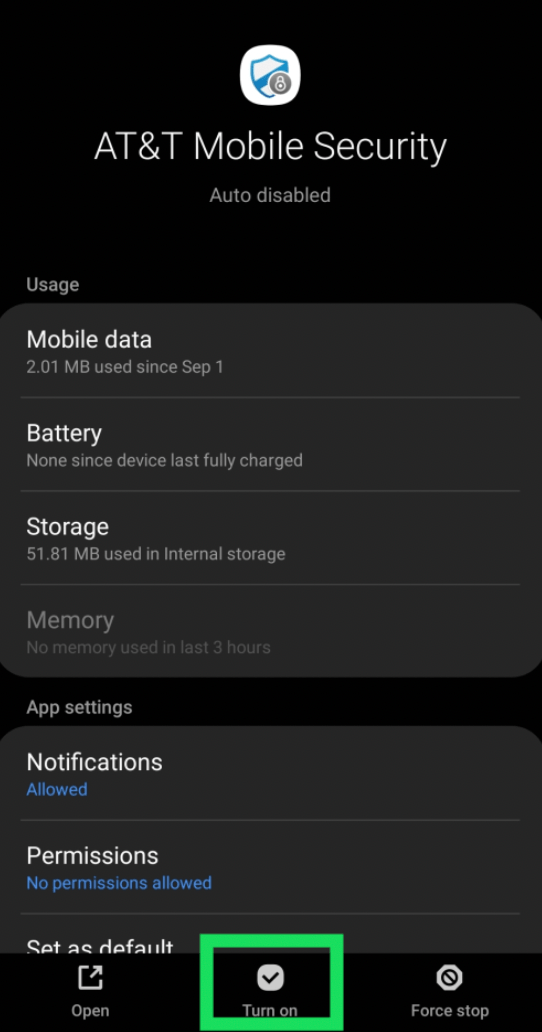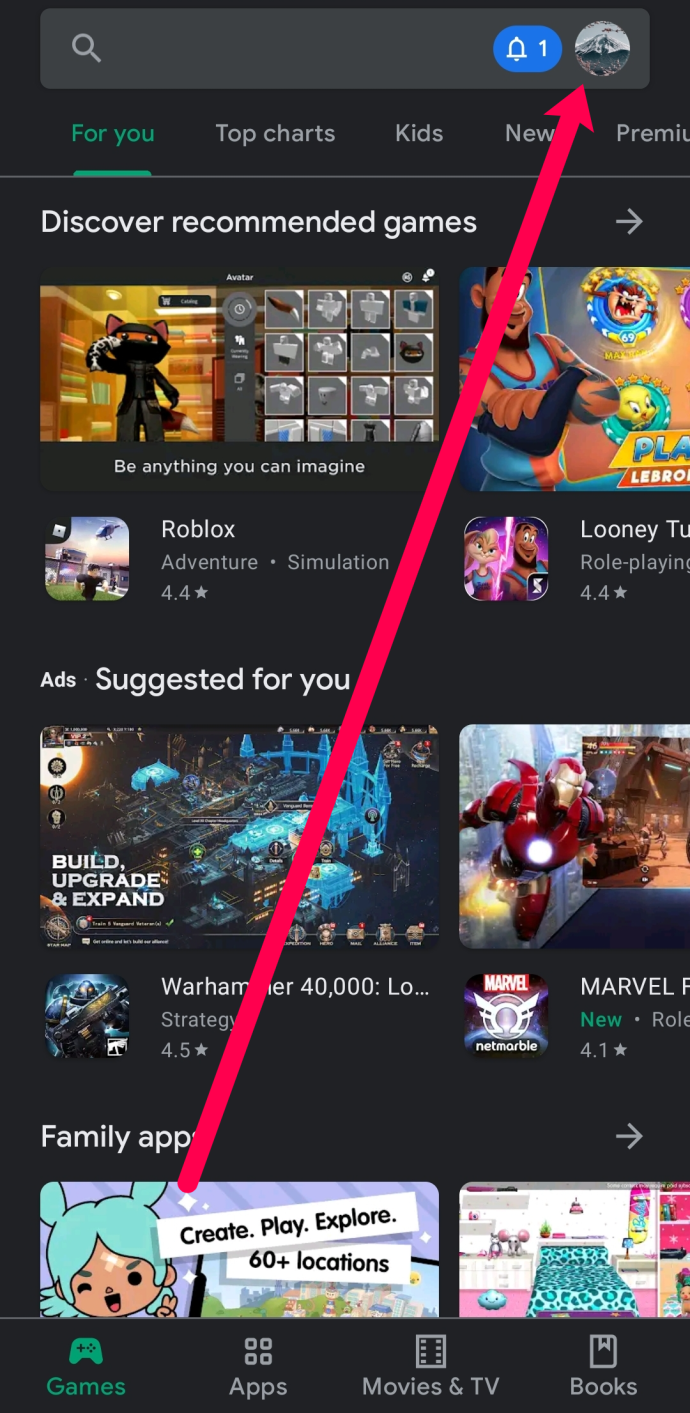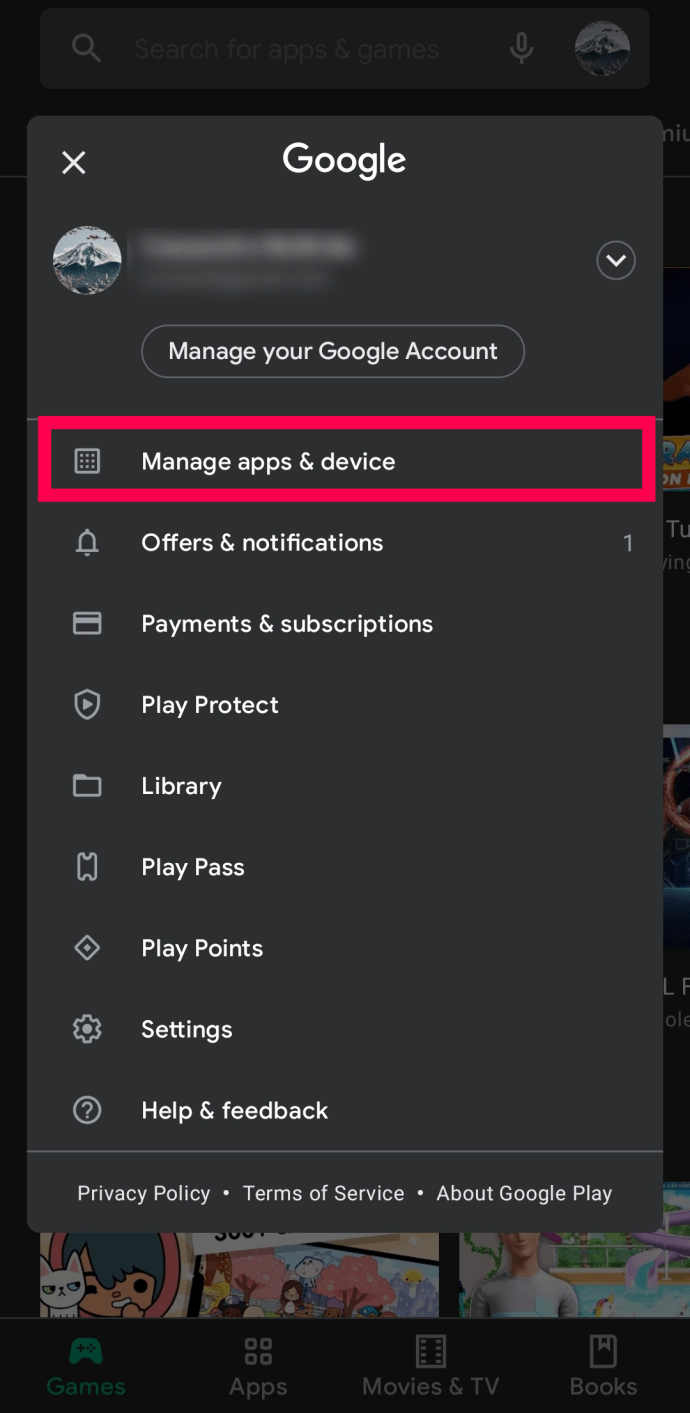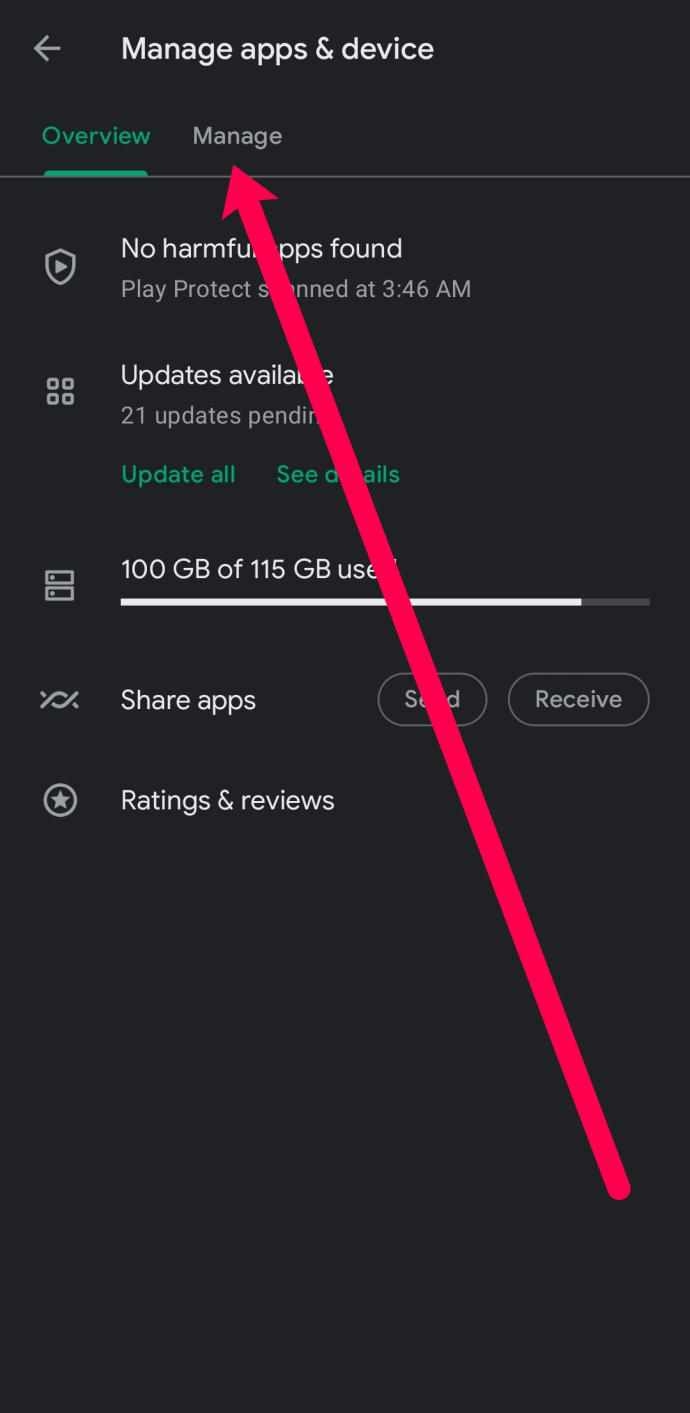Androidデバイスは非常に多くのカスタマイズ可能なオプションを提供するため、何千ものスマートフォンやタブレットのユーザーに好まれるオペレーティングシステムです。それらのカスタマイズ可能なオプションの中には、アプリケーションを非表示にすることがあります。
![Androidでアプリを非表示にする方法[2021年8月]](http://pic.onlinemekteb.com/wp-content/uploads/pc-mobile/2158/d51fy2j2we.jpg)
アプリケーションがダウンロードされると、すぐにホーム画面の一部になるか、アプリドロワーと呼ばれる携帯電話のセクションにダウンロード済みの多数のアプリケーションに含まれます。
アプリケーションを整理したり、特定のアプリケーションを非表示にしたりする場合は、Androidデバイスでこれを行うためのオプションがたくさんあります。
(代わりにiPhoneでアプリを非表示にする方法について学びたいですか?カバーしました!)
不要なアプリのアンインストールと無効化
スマートフォンにプリロードされているBloatwareと呼ばれるアプリがいくつかあります。一見したところ、これらのアプリケーションを非表示にしたり削除したりする方法はありません。幸い、アプリドロワーとホーム画面をクリーンアップできます。このセクションでは、そのすべてを行う方法を説明します。
プリロードされたアプリ
Androidスマートフォンには、多くの場合、いくつかのアプリケーションがプリロードされています。これらの多くは、電話から完全に削除することはできません。電話機の設定からこれらのアプリケーションを「無効」にすることができます。これは、それらがバックグラウンドで実行されなくなり、ホーム画面に表示されなくなることを意味します。
これをする:
- スマートフォンの設定を開きます(上からプルダウンした後、またはデバイス上の他のアプリケーションを使用した後、画面の右上隅にある歯車のアイコン)。
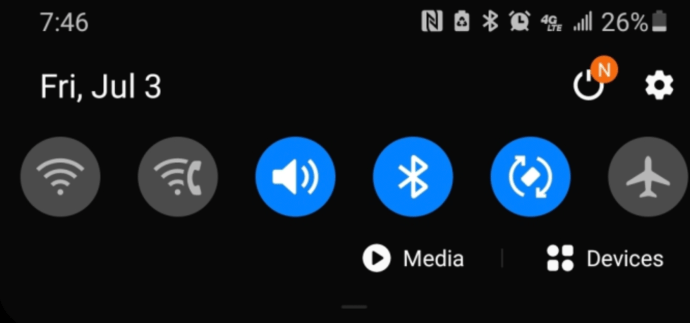
- AppsまたはApplicationManagerが表示されるまで下にスクロールします(これはモデルとソフトウェアのバージョンによって異なります)。
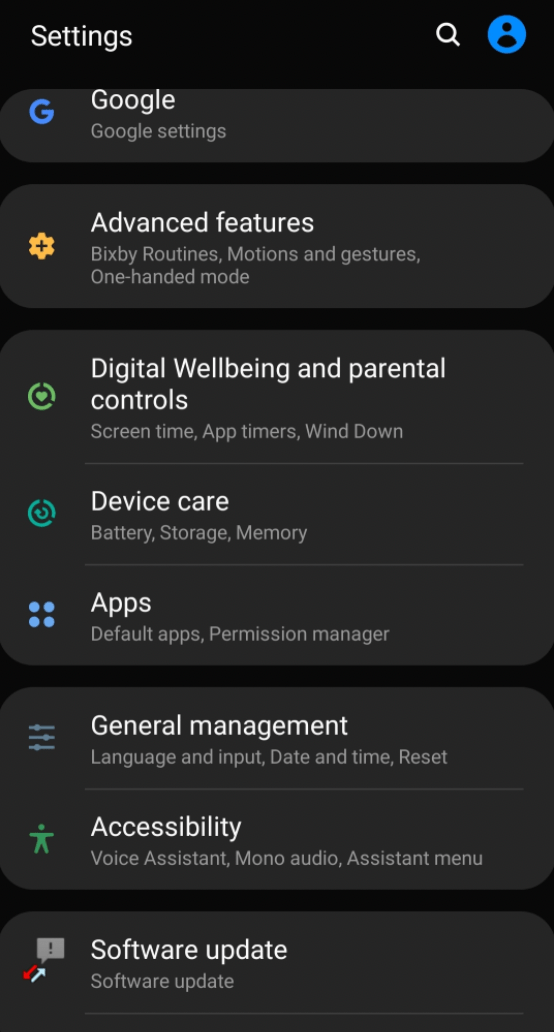
- 無効にするアプリケーションをタップします(一部のシステムアプリはデバイスの操作に不可欠であり、無効にするとソフトウェアの誤動作が発生する可能性があることに注意してください)。
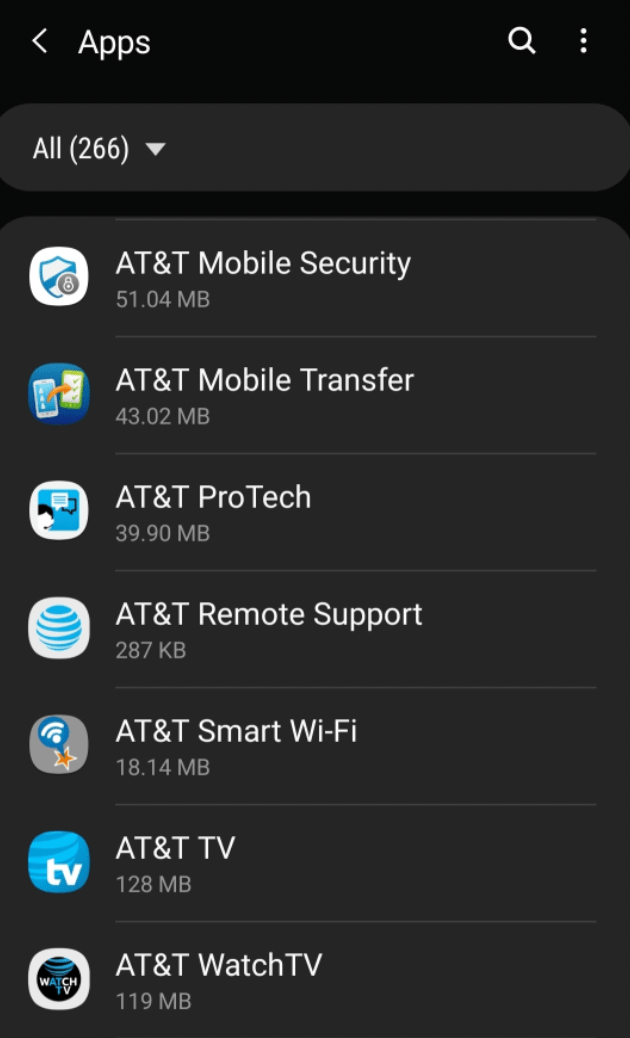
- 「無効にする」をタップします。
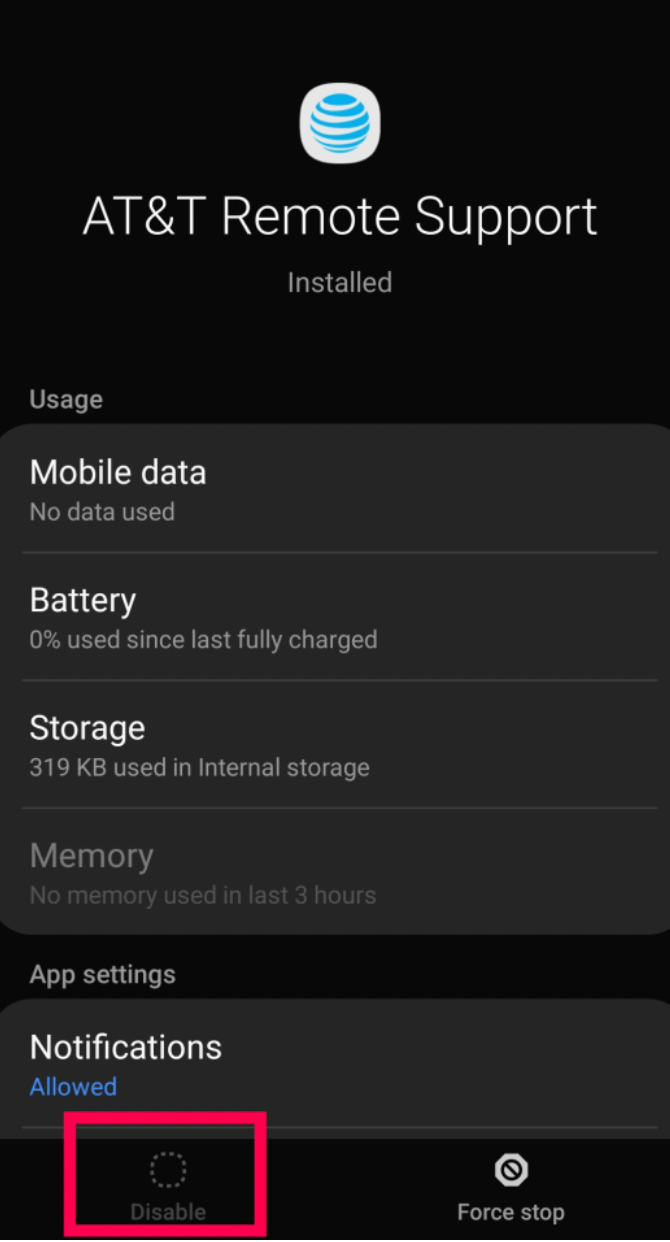
- プロセスの完了後に誤ってアプリを無効にしたり、誤動作に気付いたりした場合は、上記の手順に従って、[有効にする]または[オンにする]をクリックしてください。これにより、お使いの携帯電話でアプリケーションが復活します。
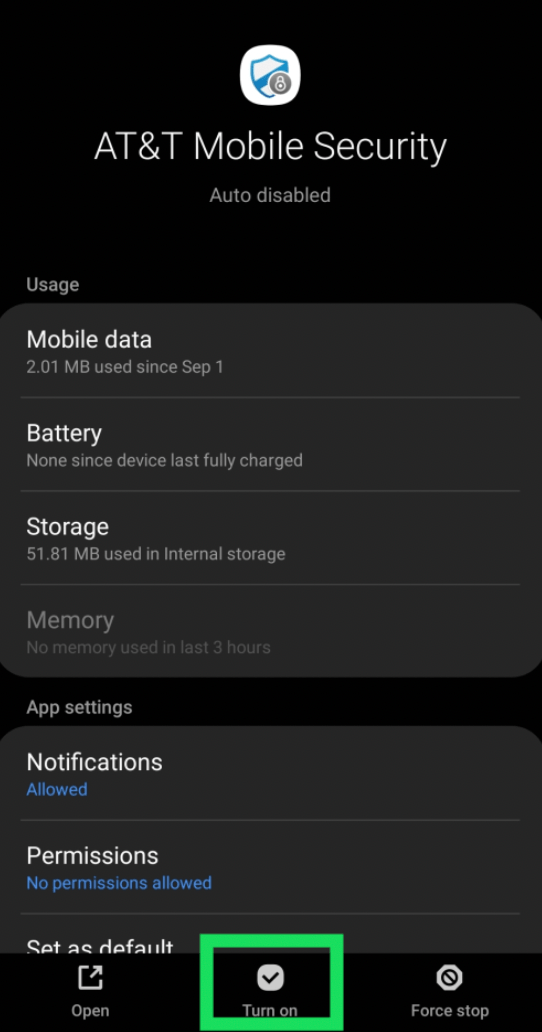
アプリケーションを無効にする別のオプションは、ホームページまたはアプリケーションフォルダのアイコンに直接移動することです。アプリを指で押さえると、オプションが表示されます。その中には「無効」があり、それをタップしてプロセスを完了します。
アプリケーションのアンインストール
多くのアプリケーションには、デバイスから完全に削除するオプションがあります。上記の手順のいずれかを実行すると「アンインストール」のオプションが表示されるため、これらは簡単に認識できます。
Androidデバイスでアプリケーションをアンインストールする最も簡単な方法は、Playストアにアクセスすることです。方法は次のとおりです。
- Google Playストアを開き、右上隅にあるプロフィールアイコンをタップします。古いバージョンでは、右隅に3本の横線メニューがあります。
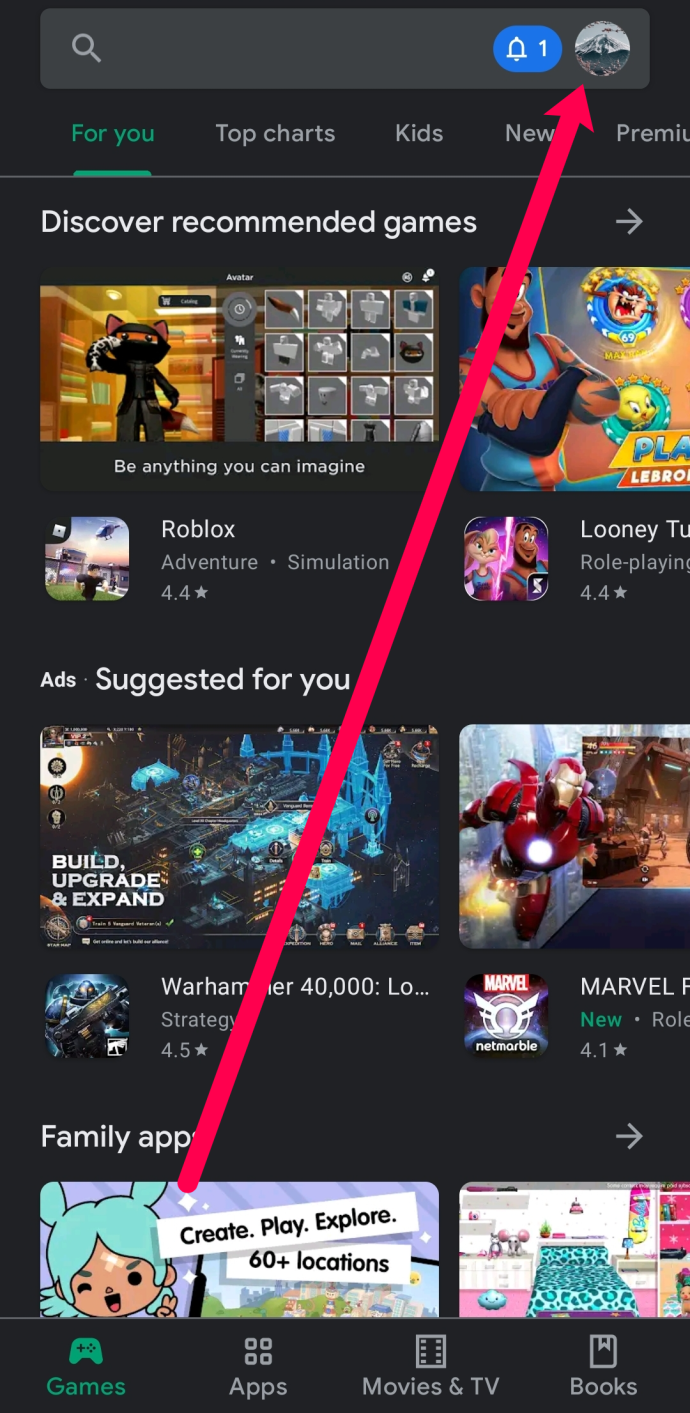
- タップする アプリとデバイスを管理します。
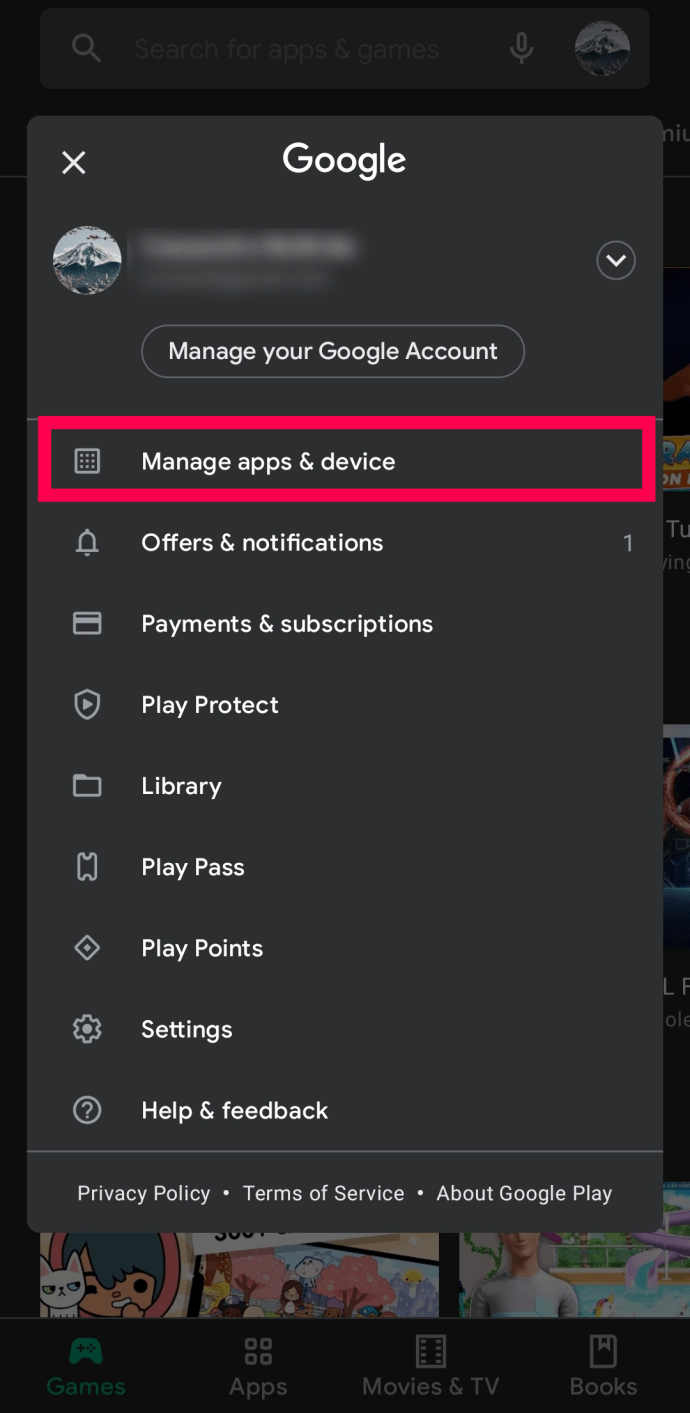
- タップする 管理 このページの上部にあります。
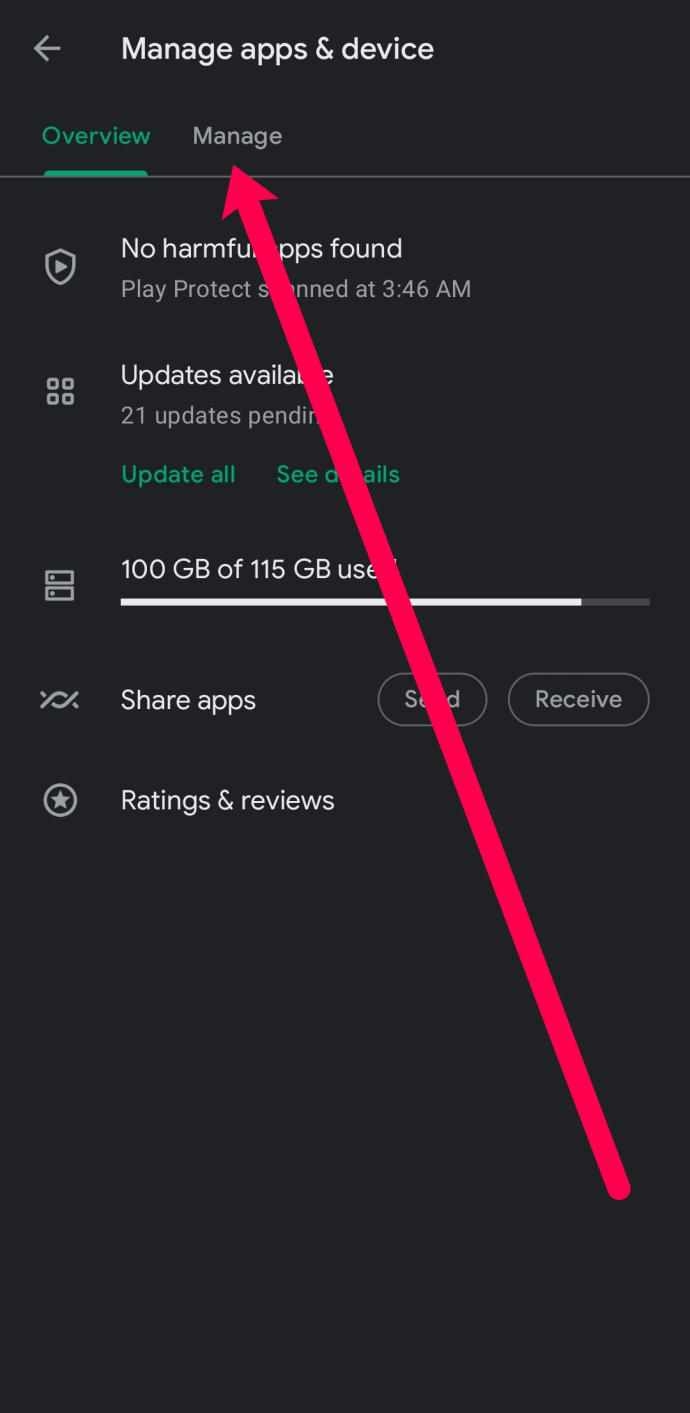
- リストをスクロールして、使用しなくなったアプリケーションの横にある空のボックスをタップします。次に、右上隅にあるゴミ箱アイコンをタップします。

もちろん、ホーム画面やアプリドロワーのアプリケーションを長押しして削除することもできます。 「アンインストール」をタップするとアプリが削除されます。必要に応じて、PlayStoreにアクセスして再度ダウンロードする必要があります。
サードパーティのランチャーを使用して非表示にする
Google Playストアには、スマートフォンに残したいが他のアプリケーションと一緒に表示したくないアプリケーションを非表示にするのに役立つアプリケーションがあります。
ランチャーをダウンロードすると、ホーム画面のレイアウトとインターフェースが変更されます。ランチャーは、電話をカスタマイズするもう1つの方法です。たとえば、NovaLauncherはGooglePlayストアにあり、ダウンロードすると、標準のシステムホーム画面よりもアプリケーションを非表示にできます。

ダウンロードしたら、[設定]の[Nova Launcher]に移動し、Novaをシステムのホーム画面として設定する必要があります。このランチャーでアプリケーションを非表示にすることはPrime機能です。つまり、これを書いている時点でアプリドロワーのアイコンを非表示にするのに4.99ドルかかります。
このランチャーを使用すると、アプリケーションの名前を無料で編集できます。ランチャーについて詳しく知りたい場合は、こちらをご覧ください。
Playストアのほとんどのランチャーにはアプリを非表示にする機能がありますが、それぞれに異なる機能があります。 ApexやActionLauncher 3などを使用している場合は、ランチャーの設定内をチェックして、アプリドロワーからアプリを非表示にする方法があるかどうかを確認する必要があります。

ランチャーでアプリを非表示にするには、次の手順に従います。
- 非表示にするアプリを見つけて、長押しします
- アイコンをホーム画面の右上隅にある「編集」アイコンにドラッグします
- さまざまなオプションを含むポップアップが表示されます
- 「アプリ」設定のチェックを外します
非表示のアプリケーションを使用するには、アプリドロワーで名前で検索します。

Novaの設定表示に移動し、[アプリとウィジェットのドロワー]オプションをタップし、メニューの一番下までスクロールして、[ドロワーグループ]カテゴリの下の[アプリを非表示]を見つけることで、アプリを非表示にすることもできます。
[非表示のアプリ]メニュー内で、Novaのドロワーから非表示にするすべてのアプリを確認できます。
ランチャーをダウンロードしてデフォルトのホーム画面として使用する場合は、他のことも変更される可能性があることに注意してください。ランチャーの中にはバッテリーを大量に消費するものもあれば、広告で携帯電話にスパムを送信するものもあります。このようなものをダウンロードする前に、必ずGooglePlayのレビューを読んでください。
その他の方法
アプリケーションとプライバシーを保護する方法は他にもあります。 Androidは、最もカスタマイズ可能なオペレーティングシステムの1つです。つまり、アプリを好きなように隠すことができます。
フォルダの作成
アプリケーションを非表示にする最も簡単な方法の1つは、アプリケーションをフォルダーに配置することです。アプリドロワーから、非表示にするアプリケーションを長押しします。
別のアプリケーションにドラッグすると、自動的にフォルダが作成されます。作成したこのフォルダの名前と配置をカスタマイズできます。
 [フォルダ名]ボックスをタップして、フォルダに名前を付けます。
[フォルダ名]ボックスをタップして、フォルダに名前を付けます。 サードパーティのアプリ
Playストアには、デバイスからアプリを非表示にできることを約束するアプリが多数ありますが、ほとんどの場合、アプリは機能しないか、スマートフォンでルートアクセスが必要です。ルート化されていない場合は、同じことを行うには、サードパーティのランチャーをインストールする方が簡単です。
Playストアの「アプリロッカー」アプリ。必ずしもスマートフォンからアプリを非表示にする必要はありませんが、少なくともスマートフォンの特定のアプリにパスワードを設定して、身元不明のユーザーがアプリにアクセスするのを防ぐことができます。
このようなことに興味がある場合は、AppLock Fingerprintを使用することをお勧めします。これは、指紋を使用して、保護する価値があると思われるアプリのロックを解除できる、まともなアプリロックツールです。

***
残念ながら、アプリを完全に無効にしたりアンインストールしたりせずに、サードパーティのランチャーを使用する以外に、スマートフォンでアプリを非表示にすることは困難です。
ただし、侵入者からアプリをパスワードで保護することは、アプリを完全に隠すことはできませんが、家族、子供、侵入者が許可なくデータにアクセスできないように、プライベートアプリを十分に保護するための優れた中間点です。
ランチャーやアプリケーションをAndroidデバイスにダウンロードする前に、レビューを読むことが重要です。一部のランチャーやアプリケーションでは、ホーム画面の操作がより困難になりますが、ポップアップが追加されているものもあります。
よくある質問
この記事では多くの情報を取り上げましたが、常にそれ以上の余地があります。他にご不明な点がある場合は、よくある質問にお答えしたセクションをご覧ください。
Androidにあるアプリが見つからない場合はどうなりますか?
アプリドロワーでアプリを見つけるのが非常に難しい場合があります。スワイプしてすべてのアプリにアクセスし、検索バーに名前を入力できます。表示されたら、検索結果で長押しして[アプリを探す]をタップします。これにより、直接表示されます。
アプリを整理するにはどうすればよいですか?
アプリの整理は簡単です。それらを長押しして、目的のアプリドロワーのページに移動できます。ホーム画面にアプリを追加したり、必要に応じてアプリを削除したりできます。アプリを色分けすることは、すべてを整理するための優れた方法であり、見た目もすっきりしています。
携帯電話に広告が表示されるのはなぜですか?
上記のように、一部のアプリケーション(通常はサードパーティのユーティリティアプリとランチャー)は、広告で携帯電話をスパムします。上記の手順に従ってアプリを無効にし、問題の原因となる添加物を見つけて削除します。セーフモードを使用して、問題の原因を絞り込むことができます。